Controla diversas das configurações no arquivo de configuração da plotadora (PC3).
GERPLOTADORA (comando) Pesquisa:
Clique no ícone de qualquer um dos nós para visualizar e alterar suas configurações.
Ao alterar uma configuração, as alterações serão exibidas entre sinais de menor e maior (< >) ao lado do nome da configuração. Uma marca de seleção é também exibida sobre o ícone do nó com um valor alterado.
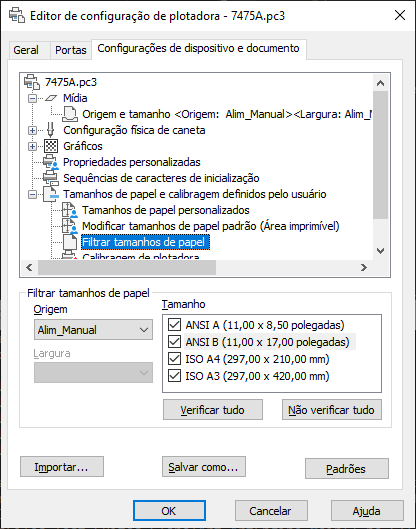
Somente as configurações disponíveis para o dispositivo configurado são exibidas na vista em árvore. Além disso, é provável que você não consiga editar algumas configurações se o dispositivo administrar a configuração por meio da opção Custom Properties ou se não oferecer suporte ao recurso.
Lista de opções
As seguintes opções são exibidas.
Media Node
Especifica a fonte, o tamanho, o tipo e o destino do papel. As configurações disponíveis dependem dos recursos suportados pela plotadora configurada. Em impressoras do sistema Windows, você deve definir as configurações de mídias por meio do nó Custom Properties.
- Source and Size
-
Especifica a origem e o tamanho do papel.
- Source: Especifica a origem do papel; por exemplo, alimentação por folha ou por rolo. Se especificar uma bandeja, você poderá selecionar o tipo.
- Width: Especifica a largura do rolo de papel, em caso de alimentação por rolo.
- Automatic: Permite à impressora especificar a origem de papel apropriada.
- Size: Exibe uma lista de origens de papel disponíveis, além de tamanhos de papel padrão e personalizados.
- Limites de impressão: Exibe os limites de impressão.
- Media Type
-
Exibe uma lista dos tipos de mídia suportados pela configuração da plotadora.
- Impressão duplex
-
Determina impressão nas duas faces e o tipo de margens. As opções de margem só estão disponíveis em plotadoras que suportam impressão duplex.
- None: Indica impressão em face única.
- Short Side: Posiciona a margem de associação no lado menor do papel.
- Long Side: Posiciona a margem de associação no lado maior do papel.
- Media Destination
-
Exibe uma lista de destinos de mídias disponíveis para a plotadora configurada, como colagem, recorte e grampo. Estas opções só estão disponíveis em plotadoras que suportam esta função.
Nó Configuração de caneta física (só para Plotadoras de caneta)
Controla as canetas específicas da plotadora de caneta. O painel inferior da guia Device and Document Settings exibe uma tabela utilizada para descrever a cor, a largura e a velocidade de cada plotadora de caneta.
As informações físicas não podem ser detectadas automaticamente; você deve fornecer essas informações à sua plotadora de canetas em Physical Pen Characteristics.
- Pen Configuration
-
Especifica as configurações para plotadoras de caneta.
- Prompt for Pen Swapping: Utilize mais de uma caneta ao plotar em uma plotadora de caneta única. Em Physical Pen Characteristics, é possível especificar configurações para a quantidade de canetas desejadas. Você receberá uma mensagem quando precisar trocar as canetas.
- Correção de preenchimento de área: Permite que o programa compense larguras de caneta ao plotar áreas de preenchimento e polilinhas largas. Cada polígono é reduzido à metade da largura da caneta utilizada para desenhá-lo. Esta opção evita que a impressora ultrapasse a área de preenchimento ao utilizar canetas largas, além de assegurar a precisão. Utilize esta opção quando for necessário plotar à meia largura da caneta, como na arte final de circuitos impressos.
- Pen Optimization Level: Reduz o tempo de plotagem e aumenta a eficiência das canetas otimizando a movimentação da caneta. Por exemplo, é possível evitar que as canetas tracem linhas duplicadas. Se o seu desenho utilizar muitas cores ou larguras, você poderá reduzir o tempo necessário para alterar as canetas selecionando Adds Pen Sorting. Todo objeto que utiliza uma caneta específica será plotado antes da troca de caneta. Cada método na lista inclui os métodos de otimização que o precedem na mesma lista (exceto para No Optimization).
- Physical Pen Characteristics
-
Para plotar seu desenho corretamente com uma plotadora de caneta, você deve fornecer informações sobre as canetas de sua plotadora. Para cada caneta da plotadora, especifique uma cor e uma largura. Para otimizar o desempenho da caneta, é possível especificar uma velocidade.
Nota:Essas informações são obrigatórias; as informações sobre canetas físicas não podem ser detectadas automaticamente.
- Color: Especifica as cores das canetas da plotadora. A cor da caneta que mais corresponde à cor do objeto é selecionada. É possível atribuir cores às canetas que correspondam a cada cor do objeto. Utilize a lista Color para selecionar uma das seguintes configurações: No Pen, Red, Yellow, Green, Cyan, Blue, Magenta, Black ou Other. Se você escolher Other, a caixa de diálogo Selecionar Cor será exibida, permitindo acesso à paleta completa de cores. Utilize No Pen para indicar que não há caneta em uma posição em particular.
- Speed: Ajusta a velocidade da caneta em uma base caneta por caneta. Este recurso é útil, por exemplo, para diminuir a velocidade de canetas que estejam falhando. Cada fabricante de caneta recomenda uma velocidade de caneta para cada tipo de mídia. Para obter um melhor resultado, utilize esse valores. É possível especificar velocidade de caneta em milímetros ou polegadas por segundo.
- Width: Especifica a largura das canetas para que o programa possa determinar se vários traçados de caneta são necessários para desenhar linhas largas. É possível especificar a largura da caneta em polegadas ou milímetros. Selecione a largura de caneta que corresponde à largura real. A lista fornece um conjunto de larguras de caneta comuns.
Especificar características de caneta aqui não substitui as tabelas de caneta importadas de arquivos PCP, PC2 ou CFG do AutoCAD Release 14, AutoCAD LT® 98 ou versões anteriores.
Graphics Node
Especifica as configurações para a impressão de gráficos vetoriais, gráficos raster e textos TrueType. Dependendo dos recursos da plotadora, é possível modificar a profundidade, a resolução e o pontilhamento da cor. É possível selecionar saída colorida ou monocromática para desenhos de vetores. Ao imprimir imagens raster em uma impressora com memória limitada, você poderá aprimorar o desempenho efetuando algumas alterações na qualidade da saída impressa. Caso utilize uma plotadora não pertencente ao sistema que suporta quantidades variáveis de RAM instalada, você poderá fornecer essas informações para melhorar o desempenho.
- Installed Memory
-
Informa ao programa a quantidade total de memória (RAM) instalada em uma plotadora não pertencente ao sistema. Essa opção só está disponível para impressoras não pertencentes ao sistema Windows e que aceitem memória opcional. Caso sua plotadora possua memória extra, especifique a quantidade total de memória.
- Total Installed Memory: Especifica o total de memória instalada em megabytes. O driver da plotadora utiliza as informações de memória para determinar se é necessário degradar a qualidade das faixas de impressão ou da imagem para evitar que o sistema fique sem memória.
- Vector Graphics
-
Fornece opções para especificação de profundidade de cor, resolução e pontilhamento de saída de vetores. Algumas das opções de gráficos vetoriais estão intimamente inter-relacionadas; alterar uma opção poderá afetar outras opções disponíveis.
- Profundidade da cor: Exibe uma lista de opções de profundidade de cor para a plotadora configurada. As opções de profundidades de cor se alteram à medida que são alterados os valores de resolução e pontilhamento. Quanto maior a profundidade da cor, maior a memória utilizada e maior o tempo de plotagem. É possível especificar saída colorida ou monocromática.
- Resolution: Ajusta a resolução de pontos por polegada (DPI, dots per inch) da plotadora configurada. Alterar a resolução DPI faz com que as opções disponíveis na lista Dithering sejam alteradas. Quanto maior a configuração de resolução, maior a memória utilizada e maior o tempo de plotagem, em comparação a uma configuração de menor resolução.
- Dithering: Especifica uma opção de pontilhamento para plotadoras que não se baseiam em canetas. Algumas opções de pontilhamento causam lentidão na plotagem.
- Raster Graphics (só Plotadoras sem caneta)
-
Especifica a ligação entre a velocidade de impressão e a qualidade de saída na plotagem de objetos raster em dispositivos raster. Quanto menor a qualidade da imagem, maior a velocidade de saída. Se os recursos de seu sistema são limitados, diminuir a qualidade da imagem reduzirá a possibilidade de esgotamento da memória durante a impressão.
- Viewports renderizadas/raster e sombreadas: especifica uma posição no controle deslizante que equilibra a qualidade de saída com o uso da memória e a velocidade de plotagem ao plotar imagens raster e viewports sombreadas. A plotagem de viewport renderizada não está disponível no AutoCAD LT. Posicione o controle deslizante em None para desativar a impressão de imagens raster. Degradar a qualidade da imagem permite que você plote em menos tempo. Posicione o controle deslizante em Best para obter uma saída de qualidade superior, em detrimento da memória e da velocidade de plotagem.
- OLE: Especifica uma posição no controle deslizante que equilibra a qualidade de saída com o uso da memória e a velocidade de plotagem ao plotar objetos OLE. Posicione o controle deslizante em None para desativar a impressão de objetos OLE. Degradar a qualidade da imagem permite que você plote em menos tempo. Posicione o controle deslizante em Best para obter uma saída de qualidade superior, em detrimento da memória e da velocidade de plotagem.
- Trade-off: Especifica onde é possível comprometer a qualidade se não for possível obter uma saída de qualidade superior. Mova o controle deslizante para diminuir a resolução e a cor.
- TrueType Text
-
Em impressoras do sistema Windows, especifica se o texto TrueType deve ser plotado como imagem gráfica ou como texto.
Plotar como gráfico garante que o texto seja impresso conforme é exibido, em detrimento da velocidade de impressão e do uso da memória. Plotar como texto TrueType torna a impressão mais rápida e ocupa menos memória; a plotadora pode utilizar uma fonte diferente para impressão.
- TrueType as Text: Faz a plotagem de texto TrueType como texto.
- TrueType as Graphics: Faz a plotagem de texto TrueType como gráfico.
- Controle de mesclagem
-
Em plotadoras raster, controla a aparência de linhas que se cruzam. O controle de mesclagem não será efetivo se a plotadora estiver configurada para plotar tudo como preto ou se estiver utilizando linguagem PostScript.
- Lines Overwrite: Utiliza a última linha plotada para escurecer as linhas sob ela. Somente a linha superior fica visível na interseção.
- Lines Merge: Mescla as cores de linhas de interseção.
Nota:O controle de mesclagem pode aparecer como uma opção em impressoras do sistema que não suportam realmente esse recurso. Verifique a documentação de sua impressora para determinar se o controle de mesclagem é suportado.
Custom Properties Node
-
Modifica as propriedades específicas de dispositivos para a configuração da plotadora. As configurações para cada plotadora variam. Se o fabricante da plotadora não incluiu uma caixa de diálogo Propriedades personalizadas para o driver do dispositivo, a opção Propriedades personalizadas não estará disponível.
Em alguns drivers, como ePlot, esta é a única vista em árvore exibida. Para impressoras do sistema Windows, a maioria das configurações específicas de dispositivo são feitas nesta caixa de diálogo. Para obter mais informações sobre as configurações das propriedades personalizadas do seu dispositivo, escolha Ajuda na caixa de diálogo Propriedades personalizadas.
Initialization Strings Node (for Non-System Plotters Only)
Define sequências de caracteres de plotadora de texto ASCII de pré-inicialização, pós-inicialização e encerramento, que enviam comandos para um dispositivo de plotagem antes e depois de o programa inicializar o dispositivos e depois de concluída a plotagem.
Se estiver plotando para uma plotadora não suportada em modo de emulação, você poderá especificar sequências de caracteres de inicialização de texto ASCII para preparar a plotadora para impressão e restaurar o estado original da plotadora. Você também pode usar sequências de caracteres de inicialização para ativar ou desativar um recurso de dispositivo de plotagem que não seja suportado pelo programa.
A sequência de texto é enviada literalmente, exceto por uma barra invertida (\). Use a barra invertida seguida de um número de três dígitos (extraídos da tabela ASCII), por exemplo 027, para especificar caracteres binários (não imprimíveis), como o caractere de escape. 027 é interpretado e enviado como um caractere único cujo valor é 27. O número 27 é o caractere de escape. Por exemplo, 27%-12345X PJL ENTER LANGUAGE = PostScript10 envia um comando HP PJL para uma impressora laser de linguagem dupla antes de ser inicializada e alterna a impressora para o modo PostScript. O 027 envia um caractere de escape e o 010 envia um caractere de alimentação de linha. O restante da sequência de texto é enviado literalmente. É melhor usar três dígitos decimais para caracteres binários, de modo que será preciso adicionar zeros à esquerda, conforme o necessário.
Sequências de caracteres de inicialização só devem ser utilizadas por usuários avançados.
- Pre-Initialization
-
Força a plotadora a emular outra plotadora enviando uma sequência de texto de pré-inicialização para essa plotadora antes de sua inicialização.
Use uma barra invertida seguida de um número de três dígitos (extraídos da tabela ASCII), por exemplo 027, para especificar caracteres binários (não imprimíveis), como o caractere de escape.
- Post-Initialization
-
Define uma opção específica do dispositivo que não é suportada em nenhum outro local do programa. Especifica uma sequência de texto de pós-inicialização que será enviada para a plotadora depois de sua inicialização.
Use uma barra invertida seguida de um número de três dígitos (extraídos da tabela ASCII), por exemplo 027, para especificar caracteres binários (não imprimíveis), como o caractere de escape.
- Termination
-
Restaura a impressora para o seu estado original após a plotagem. Especifica uma sequência de texto ASCII de finalização que será enviada para a plotadora após a conclusão da plotagem.
Use uma barra invertida seguida de um número de três dígitos (extraídos da tabela ASCII), por exemplo 027, para especificar caracteres binários (não imprimíveis), como o caractere de escape.
User-Defined Paper Sizes & Calibration Node
Anexa um arquivo PMP ao arquivo PC3, calibra a plotadora e adiciona, exclui, revisa ou filtra tamanhos de papel personalizados. Também é possível modificar tamanhos de papel padrão. Este ponto acessa os assistentes Calibragem de plotadora e Custom Paper Size. Se a plotadora que você estiver utilizando tiver sido calibrada, um arquivo de parâmetro de modelo de plotadora (PMP, Parâmetros do modelo de plotagem) irá conter as informações de calibragem. Se o arquivo PMP ainda não estiver anexado ao arquivo PC3 que estiver editando, você deverá criar essa associação para poder utilizar o arquivo PMP. Se a plotadora foi calibrada com o Assistente para adicionar plotadora durante a criação do arquivo PC3, o arquivo PMP já estará anexado. Utilize a opção Nome do arquivo PMP em Tamanhos de papel e calibração definidos pelo usuário para anexar um arquivo PMP ao arquivo PC3 que está sendo editado para separar esse arquivo.
- Tamanhos de papel personalizados (Nonsystem Printers Only)
-
Cria um tamanho de papel personalizado ou altera a área imprimível de um tamanho de papel padrão ou não padrão.
Com o assistente Custom Paper Size, é possível criar um novo tamanho de papel ou selecionar de uma lista (um arquivo PMP) com os tamanhos de papel disponíveis, caso a plotadora não seja uma impressora do sistema Windows. Se a plotadora for uma impressora do sistema Windows, utilize Custom Properties.
Cada plotadora apresenta uma área máxima imprimível determinada de acordo com o ponto em que ela prende o papel e a distância que a caneta pode alcançar. Caso você esteja criando um tamanho de papel maior do que aqueles fornecidos no Editor de configuração de plotadora, verifique se a plotadora será capaz de plotar nas novas dimensões.
- Add: Inicia o assistente Custom Paper Size. Ao adicionar um tamanho de papel, é possível criar um novo tamanho de papel a partir do zero ou criar um novo papel baseado na lista de tamanhos de papel disponíveis para a plotadora configurada selecionada. O novo tamanho do papel é definido pelo usuário, não um tamanho padrão.
- Excluir: Exclui da lista o tamanho de papel personalizado selecionado.
- Edit: Inicia o assistente Custom Paper Size, no qual é possível modificar o tamanho de papel selecionado. Você pode alterar qualquer configuração para o tamanho de papel personalizado.
Em impressoras do sistema Windows, é possível alterar as configurações de tamanho de papel e criar tamanhos personalizados somente por meio da caixa de diálogo Custom Properties.
- Modificar tamanho padrão do papel
-
Ajusta a área imprimível para tamanhos de papel padrão para que ela corresponda aos recursos da impressora. Não é possível criar tamanhos de papel personalizados em impressoras do sistema Windows utilizando o Editor de configuração de plotadora.
- Lista de tamanho padrão de papel: Exibe o conjunto de tamanhos de papel padrão disponíveis.
- Modificar: Inicia o assistente Tamanho personalizado do papel. É possível modificar Área imprimível e Nome do arquivo. O novo tamanho do papel é definido pelo usuário, não um tamanho padrão.
- Filtrar tamanhos de papel
-
Filtra a lista de tamanhos de papel exibidos para o dispositivo de plotagem selecionado nas caixas de diálogo Plotar e Configuração da página. A lista de tamanhos de papel é exibida na guia Configurações de plotagem da caixa de diálogo Plotar e na guia Layout Settings da caixa de diálogo Configuração da página.
Selecione os tamanhos de papel que você deseja exibir para esse dispositivo.
- Check All: Oculta todos os tamanhos de papel para o dispositivo.
- Uncheck All: Exibe todos os tamanhos de papel para o dispositivo.
- Calibragem de plotadora
-
Inicia o assistente Calibragem de plotadora. Caso seja necessário corrigir discrepâncias de escala, ajuste a calibragem da plotadora por meio do assistente Calibragem de plotadora. Consulte “Calibrar plotadoras e Trabalhar com tamanhos de papel personalizados” no Guia de drivers e periféricos.
Nota:Deve-se executar uma calibragem da plotadora apenas se os desenhos estiverem exatamente na escala e a plotadora ou impressora produzirem plotagens não acuradas. A calibragem da plotadora faz com que o programa redimensione todas as plotagens enviadas à plotadora. Se a sua plotadora acompanhar um utilitário de calibragem, convém usar esse utilitário em vez do utilitário fornecido com esse programa.
- Arquivo PMP
-
Anexa ou separa um arquivo PMP do arquivo PC3 que está sendo editado. Use o botão Separar para desfazer a associação entre o arquivo PMP e o arquivo PC3.
- Attach: Anexa um arquivo PMP ao arquivo PC3. É possível reutilizar dados de calibragem e de tamanhos de papel personalizados armazenados no arquivo PMP.
- Salvar PMP: salva um arquivo PMP em um novo arquivo na pasta <nome do produto>drv.
- Separar: separa o arquivo PMP associado ao arquivo PC3 que você está editando.
Import
-
Importa informações sobre o arquivo de versões anteriores do programa. Se você tiver um arquivo PCP ou PC2 de uma versão anterior, poderá importar algumas das informações nesses arquivos para um arquivo PC3. Arquivos PC3 armazenam o nome da plotadora, as informações de porta, o nível de otimização da caneta, o tamanho do papel e a resolução.
Salvar como
-
Salva um arquivo PC3 com um novo nome de arquivo.
Defaults
-
Restaura as configurações da guia Device and Document Settings de volta para os padrões.